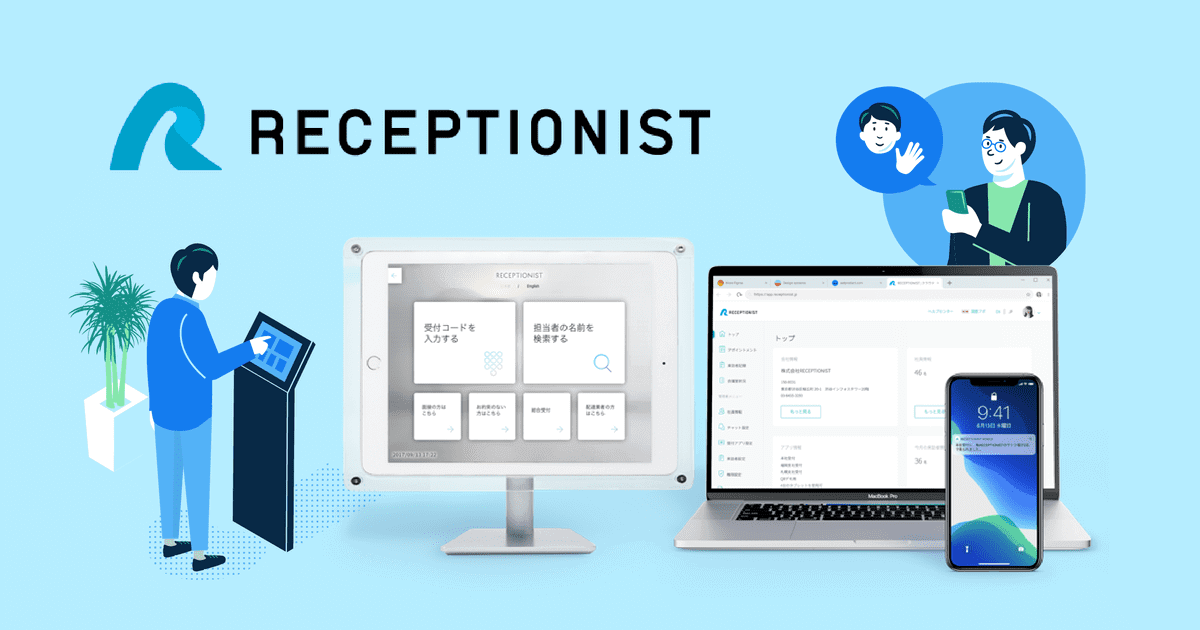Typetalkのセキュリティの仕様と設定方法について
ビジネスチャット

業務効率化のために、各社で導入が検討されているビジネスチャットですが、
やはり気になるのは、企業としての大切な情報が漏洩しない、堅牢なセキュリティ体制があるかどうかではないでしょうか。
この記事ではTypetalkのセキュリティの仕様と設定方法について説明します。
Typetalkのセキュリティはビジネスで安心して使えるレベル
Typetalkは、セキュリティ性にとても優れたビジネスチャットアプリです。外部の攻撃や、内部からの漏洩などを防ぐための対策が取られています。
まず、データの安全性・堅牢性の要となるのは、サーバーの環境です。Typetalkでは、AWSのサーバーを使用しています。
AWSは世界最高ランクのセキュリティ強度を誇るデータセンターサービスで、情報を管理するさまざまな大手企業が利用、たくさんの実績を築いています。
Typetalkを運営するのは、株式会社ヌーラボ。
ビジネスツールを複数手掛けているヌーラボは、セキュリティ対策において高い基準の体制を備えています。
すでに企業として、セキュリティ対策に関する国際規格である「ISO/IEC27001」「ISO/IEC 27017」「ISO/IEC 27018」を取得済み。
運用体制として、厳格に基準を守っていることが証明されているのです。
もし、蓄積したノウハウなどのデータが消えてしまう危険性を内包していれば、恐ろしくてビジネスを進めることができません。
また、サービスが障害などで使えなくなることも、ビジネスには大きなマイナスとなります。
Typetalkでは、サーバーに保管されているデータのリアルタイムバックアップを取っており、万が一エラーが起きた際でもビジネスが継続可能。
前述したAWSの高い堅牢性の上に、高度のデータ損失対策が施されているので、万全というわけです。
さらにサーバーとの通信はすべて、暗号化されてやり取りされるようになっており、通信を他者に傍受される危険性もありません。
パスワードの2段階認証やパスワードレス認証も導入されており、ヒューマンエラーをできるだけ制御しています。
Typetalkの2段階認証の設定方法
2段階認証を設定しておくと、万が一ログインパスワードなどが漏洩してしまったときでも、不正なアクセスができなくなります。
ログインするためには、パスワード以外にもう1段階の認証を経なければならないようになるからです。
ビジネス利用なら、2段階認証を設定しておくことを強くおすすめします。
2段階認証を設定するには、グローバルメニューの「プロフィール」を選択してください。
プロフィール画面の「セキュリティ」タブを選択したら、左側のナビに「2段階認証」という項目が現れます。
その画面で「2段階認証を設定する」を選択し、設定方法を選択する画面に進んでください。
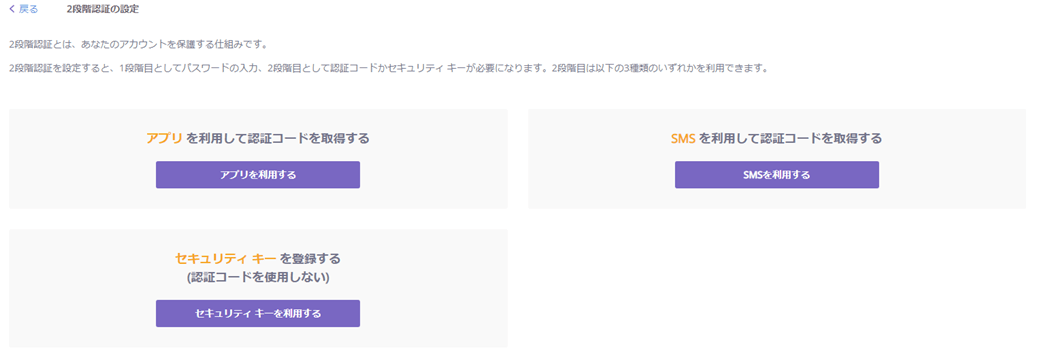
Typetalkでは、3種類の2段階認証方法から、それぞれのユーザーが選択して使用します。
- 「アプリを利用して認証コードを取得する」は、Googleのサービス「Google Authenticator」を利用する方法
- 「SMSを利用する」は携帯電話を利用する方法
- 「セキュリティキーを登録する」は、USBなどの物理的なキーを用いる方法
①「アプリを利用して認証コードを取得する」は、Googleのサービス「Google Authenticator」を利用する方法
アプリを利用して認証コードを取得する場合は、iOSやAndroidのスマートフォンアプリ「Google Authenticator」をあらかじめインストールしておきましょう。
その後、画面に表示されているQRコードをGoogle Authenticatorで読み取り、Typetalk用の認証ができるよう設定する必要があります。
ただ設定は簡単で、アプリに表示される6桁のコードをTypetalkの画面に入力し、ログインを完了させるだけです。
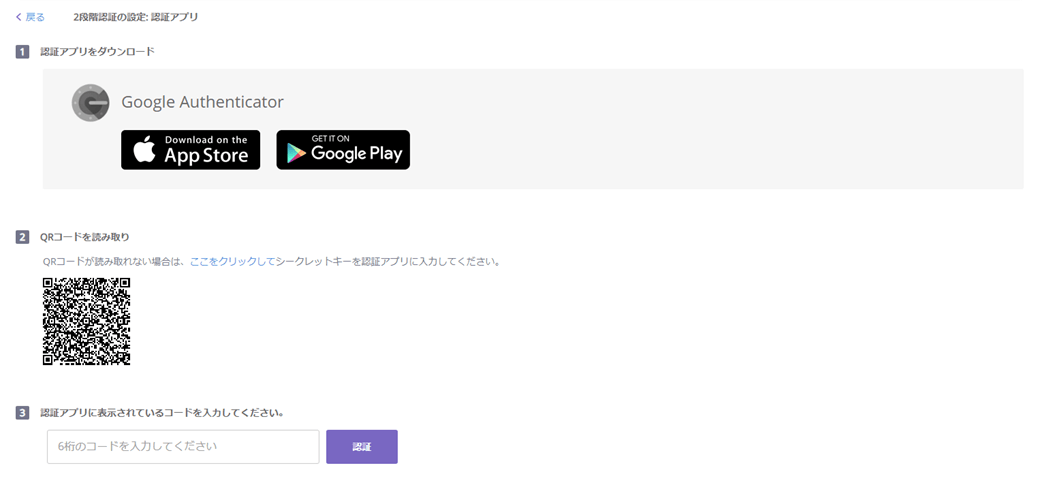
②「SMSを利用する」は携帯電話を利用する方法
SMSを利用する場合は、画面にSMSを受信させる携帯電話番号を登録し、送信を選択します。
携帯電話に送られてきた6桁のコードをTypetalkの画面に入力し、ログインを完了させればOKです。
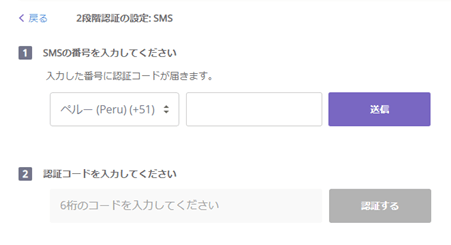
③「セキュリティキーを登録する」は、USBなどの物理的なキーを用いる方法
セキュリティキーを登録する場合は、「2段階認証のセキュリティキーを登録する」を選択して、事前に登録しておいたUSBをキーとして登録します。
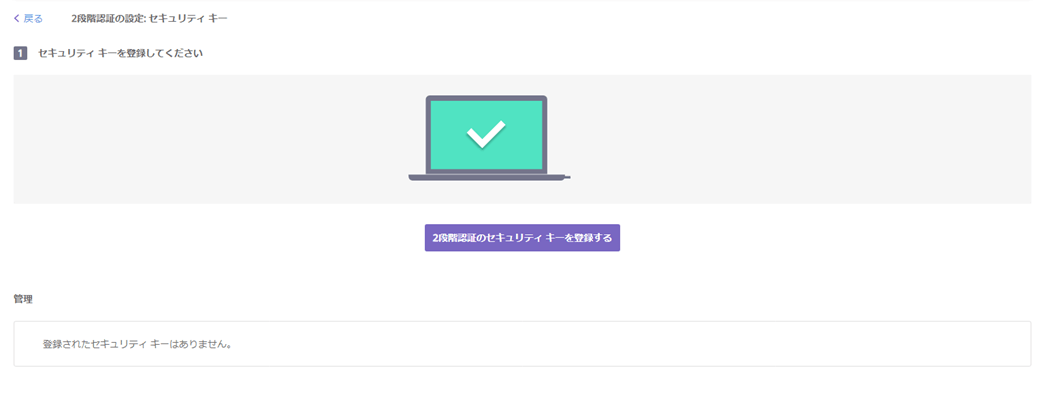
Typetalkのパスワードレス認証を設定方法
Typetalkのパスワードレス認証は、生体認証を利用するログイン方式です。
生体認証の情報を登録しておくことによって、対応しているブラウザを使用するときにだけ、パスワードレスでの使用が可能となります。
パスワードレス認証を設定するには、グローバルメニューの「プロフィール」を選択しましょう。
プロフィール画面の「セキュリティ」タブを選択したら、左側のナビに「パスワードレス認証ガイド」という項目が現れます。
そうしたら、ガイドの画面の指示に基づいて必要なものを用意してください。
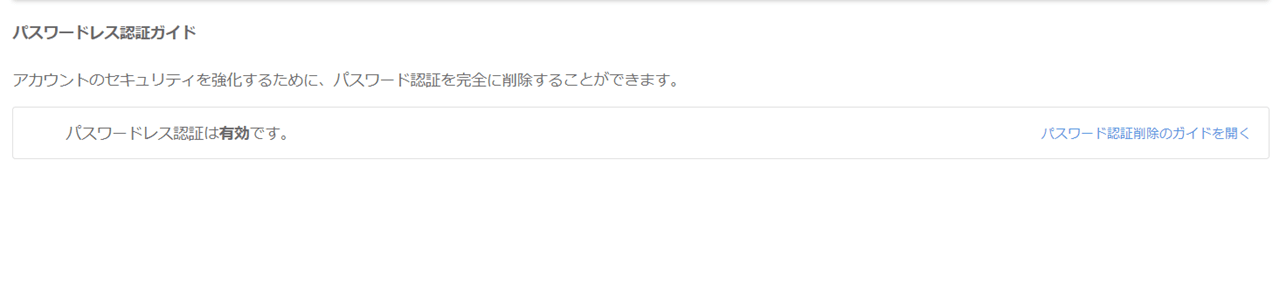
まとめ
Typetalkには、ビジネス利用にも十分に耐えうるセキュリティ対策が施されています。
株式会社ヌーラボは、セキュリティ対策に対してとても積極的に施策を講じてくれている企業です。
安全であることはもちろん、ユーザーの煩雑さも軽減してくれているところが、とても評価できます。
運用することでよりビジネスを成功に導ける、セキュリティ面も十全なTypetalkの導入をぜひ検討してください。
ビジネスチャット連携でオフィスDX
・リモートワーク環境が整わず、出社しなければいけない従業員がいる
・社内をフリーアドレスにしたいけど移行できずにいる
・来客対応がアナログなまま効率化できてない
・経団連が発表した「来訪者履歴」が自動で取れていない
・会社で利用するビジネスチャットをベースに効率化をしていきたい
などの課題があれば、RECEPTIONISTで即解決しましょう!